ども、ぽぷりです。
今回のテーマは・・・
『超初心者向け』ゲームブログの作り方講座!!

こんな人向けの記事だよ👇
- 今日からゲームブログをはじめたいと思ってる
- ゲームブログで小遣い稼ぎ(副業)がしたい
- ゲーム攻略情報をみんなに布教したい
って人に向けて超分かりやすく記事にまとめておきました。
この記事を読めば今日からブログ運営をスタートできるから、みんな慌てず着いてきてほしいな。
(※最初に断っておきますが「無料ブログサイト(はてなブログ等)」でのゲームブログ運営はオススメしておりません。理由は後述します。初期投資としてブログ運営には3000円程度費用がかかることをご了承くださいませm(__)m)

目次
ゲームブログの作り方【全手順】
下記6つのステップを踏めばゲームブログ開設は簡単です👇
- ドメインを取得する
- レンタルサーバーを借りる
- DNS設定+ドメインの紐づけ
- WordPressをインストールする
- ブログのテーマを決める
- ブログの初期設定
ちょっと小難しいんで1つずつ詳しく説明していくね。
ステップ①:ドメインを取得する

落ち着いて。。。深呼吸。。。
ドメインってのはこのブログで言うと「https://popurigamenikki.info/」にあたるよ。
要はブログサイトのURLのことだね。
いまいちピン!ってこない人✋
あなたが会社を立ち上げるとした例で考えてみよう👇
- 会社を作る→サイトを作る
- 会社名を決める→ドメインを決める(取得する)
- 会社のオフィスを用意する→サーバーを借りる
会社を作る時に会社名って必要だよね。ブログ(サイト)でいうドメイン取得の位置づけはこれと同じ。
下記のサイトでサクッとドメインを取得しよっか、GMOが運営しているので安くて情報も多いのでオススメ。

私は「.info」として契約しました(安かったので笑)。
ステップ②:レンタルサーバーを借りる
ドメイン取得が完了した人は次のステップ。
レンタルサーバーを借りよう。(※ここが1番重要。)

先ほど解説した「会社のオフィスを用意する→サーバーを借りる」という部分ね。
会社のオフィスがないと仕事できない。これと同じでサーバーがなければブログ運営もできないので注意してほしい。
会社のオフィスにも良し悪しがあるように、レンタルサーバーにも良し悪しがある。ここを間違えると大変+損をしかねないから、サーバー選びに関してはオススメではなく私からの提案。
下記の2つから選ぶとお得で安心だった。
上記2サーバーに関して言えばパフォーマンスは最高クラス、セキュリティに関しても独自SSL無料なので問題なし(他サーバーは有料が多い)、この2つのどちらかを選べば今後サーバーの移転を考える事はないかと。

両サーバーどちらも10日間無料でお試し利用が可能だってさ。
初期は1番安いプランでOK。
準備③:DNS設定+ドメインの紐づけ
「ドメインも取得した、レンタルサーバーも契約したよ!」って人✋
ここまで来たらあともう一息。ドメインとサーバーを紐づける作業をすれば完了!
下記になります。
- ネームサーバーの設定(お名前.com)
- ドメインの追加(Mixhost)
なんのこっちゃ!って感じだよね笑。
具体的に解説しますのでご安心を。ただの流れ作業だから。
①:ネームサーバーの設定(お名前.com)
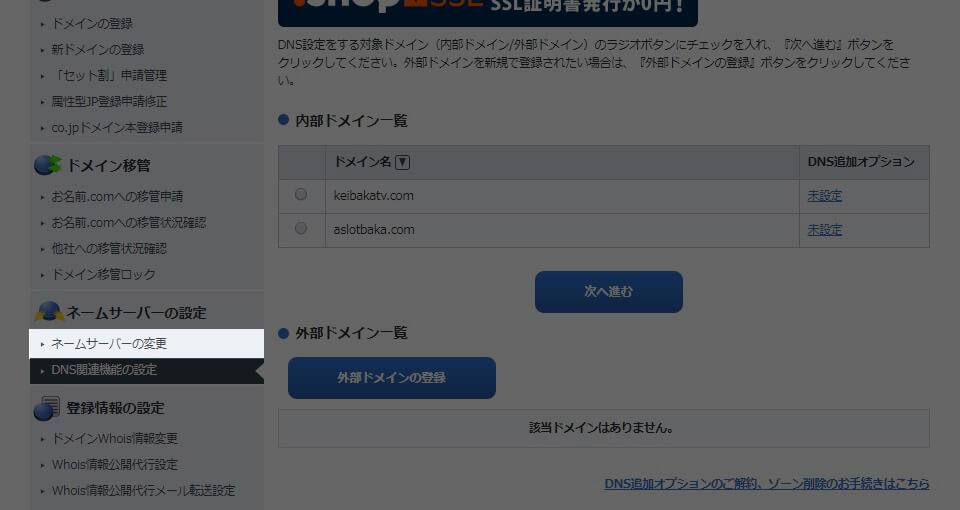
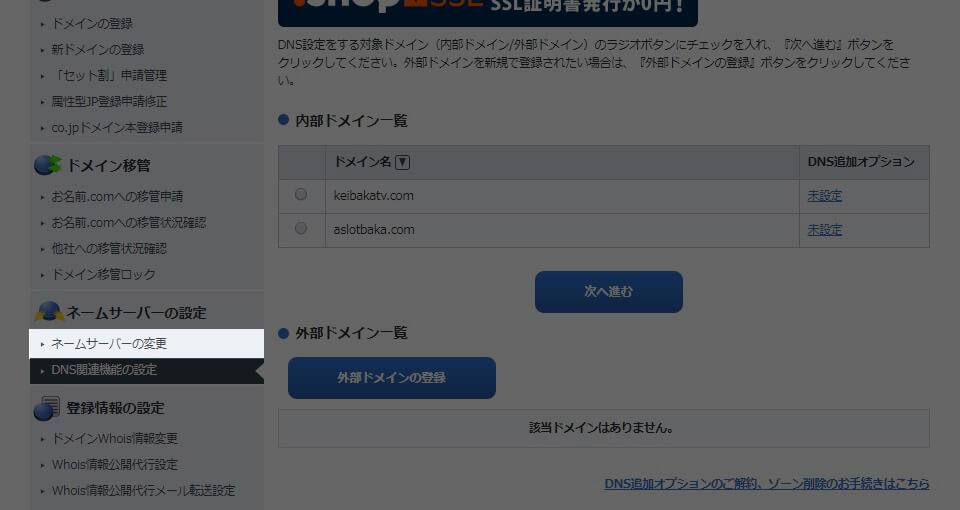
「お名前.com:DNS関連機能設定-ドメイン一覧」からログインして、左にあるメニューから「ネームサーバーの変更」をクリック(上:参考画像)
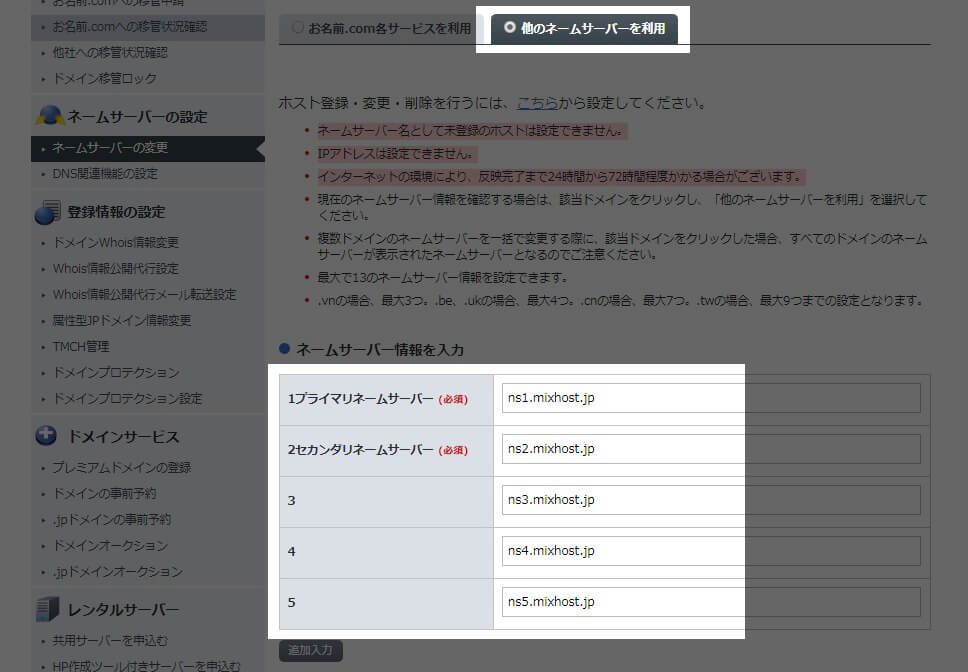
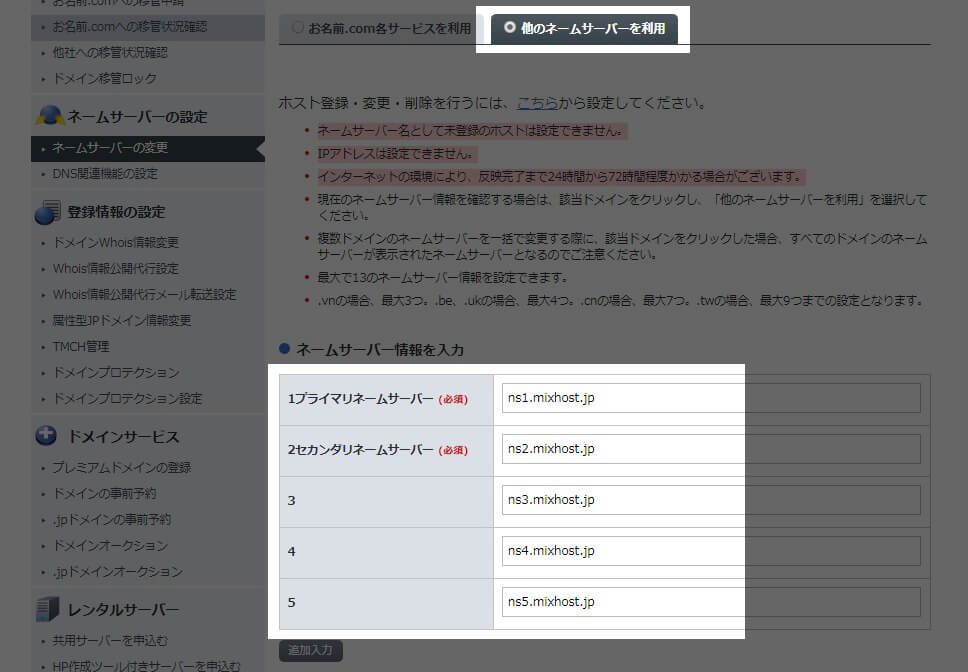
取得したドメインにチェックを入れて(見切れていますが上にあります)。
「他のネームサーバーを利用」を選択、下に5つ入力欄があるので下記をコピペして張り付けてね。
これでネームサーバーの設定は完了!
Mixhostの場合
- ns1.mixhost.jp
- ns2.mixhost.jp
- ns3.mixhost.jp
- ns4.mixhost.jp
- ns5.mixhost.jp
エックスサーバーの場合
- ns1.xserver.jp
- ns2.xserver.jp
- ns3.xserver.jp
- ns4.xserver.jp
- ns5.xserver.jp

②:ドメインの追加(xserver例)
最後にサーバーとドメインを紐づければ準備は完了。
ここを終えればこの後の導入編は難しくないからがんばって。お金もかからないからね。
まず、エックスサーバーの管理画面「サーバーパネル」にログイン。
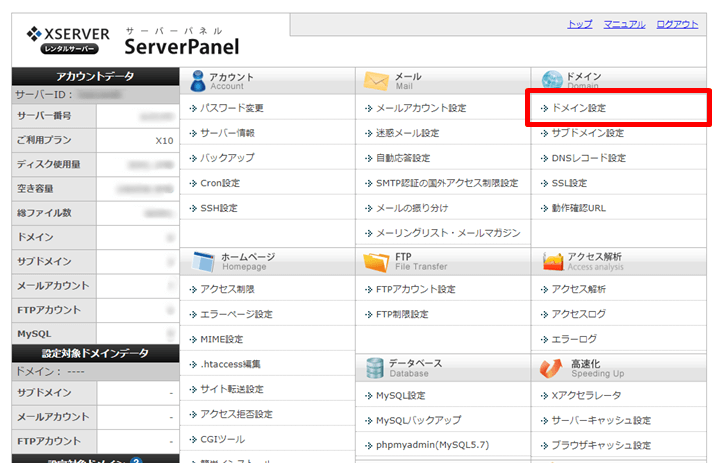
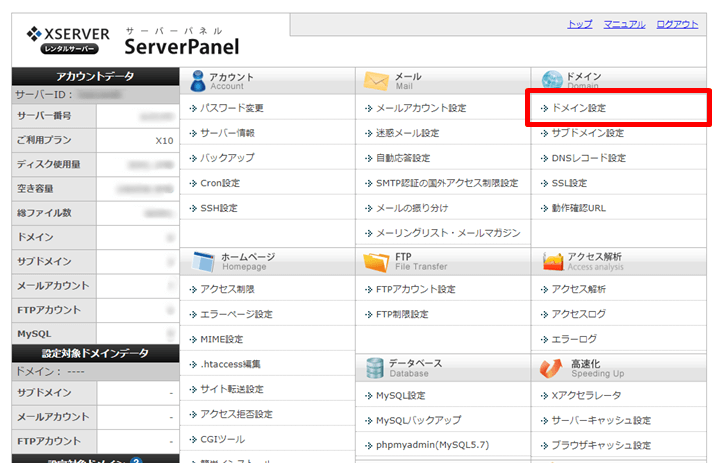
画面右上にある[ドメイン設定]をクリックしてね。
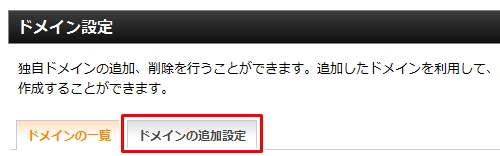
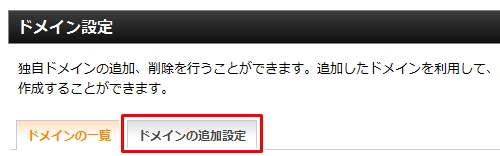
次に、[ドメインの追加設定]をクリック。
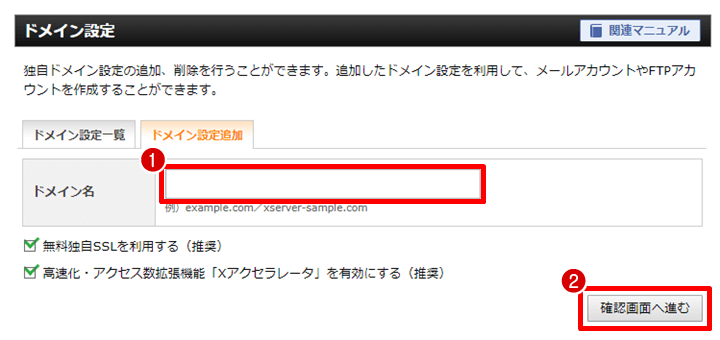
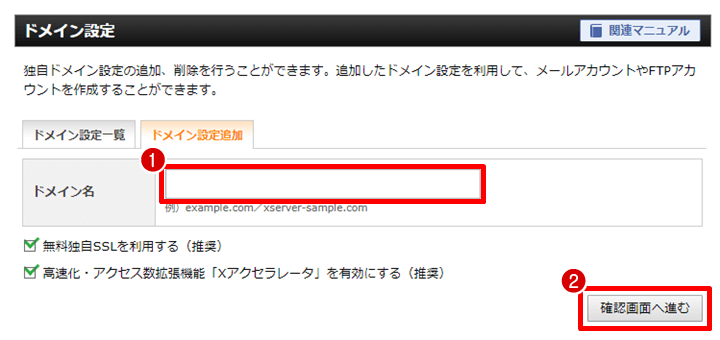
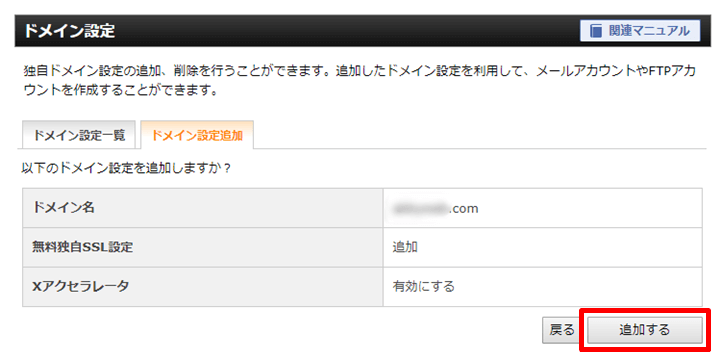
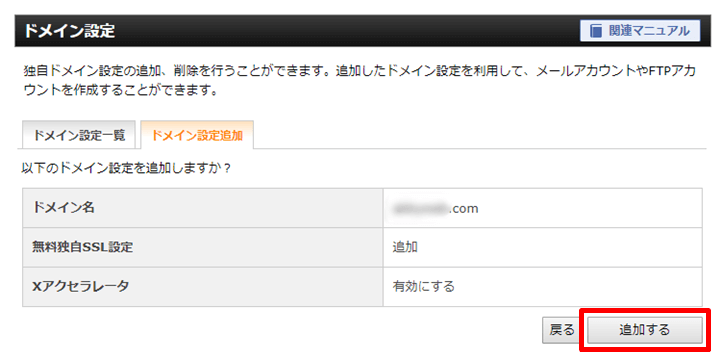
「以下のドメインを追加しますか?」というメッセージが表示されたら、ドメイン名が正しいかを確認してをクリック。


「ドメインの追加を完了しました。」というメッセージが表示されたら、エックスサーバーのドメイン設定は完了です。

これにて、ブログ運営するドメイン&サーバーの準備は完了。
後は「WordPressブログ」をダウンロードして早速ブログを書いてみよう!
WordPressブログの作り方:導入編
ドメインとサーバーを紐づけることができた方はWordPress導入編へ。
後はWordPressを導入して各設定をポチポチと変えるだけ、流れとしては下記👇。
- WordPressをインストールする
- ブログのテーマを決める
- ブログの初期設定
難しい事は何一つありません、これも流れ作業です。

詳しいWordPressインストール方法はXサーバー公式のページを参考にしてね。
ブログのテーマ決めは「ゲーム」だよね。
ブログタイトルは「ゲーム好き」がわかるタイトルにした方がいいかな(例:ぽぷりのゲーム日記)。
ここらへんからは各自で自由にブログ運営をはじめてみてね👍
【ゲームブログ】何か困ったことがあればコメント欄へ
私のゲームブログ運営歴はざっと5ヶ月くらいですね。
最高で月間210万PVいったんで、初心者の方に向けてならアドバイスできると思うから気軽にどうぞ。

「ブログ運営」ってカテゴリも見ればやり方書いてるから参考になるかと思う!



